CAD快速看图:图纸对比高效叠图
大家有没有遇到造价做到一半图纸修改的情况,做最高投标限价的过程中,设计单位修改了图纸,或者在结算的时候拿到的竣工图在施工图的基础上进行了修改但是没有用云线进行标注。
遇到这种情况打开两张图纸反复去对比也有可能遗漏一些细节的变化,这时我们可以使用CAD快速看图的图纸对比功能,非常方便快捷的帮你去比对图纸。
现在让我们一起来看一下如何操作吧!
1.在工具栏找到“图纸对比”。
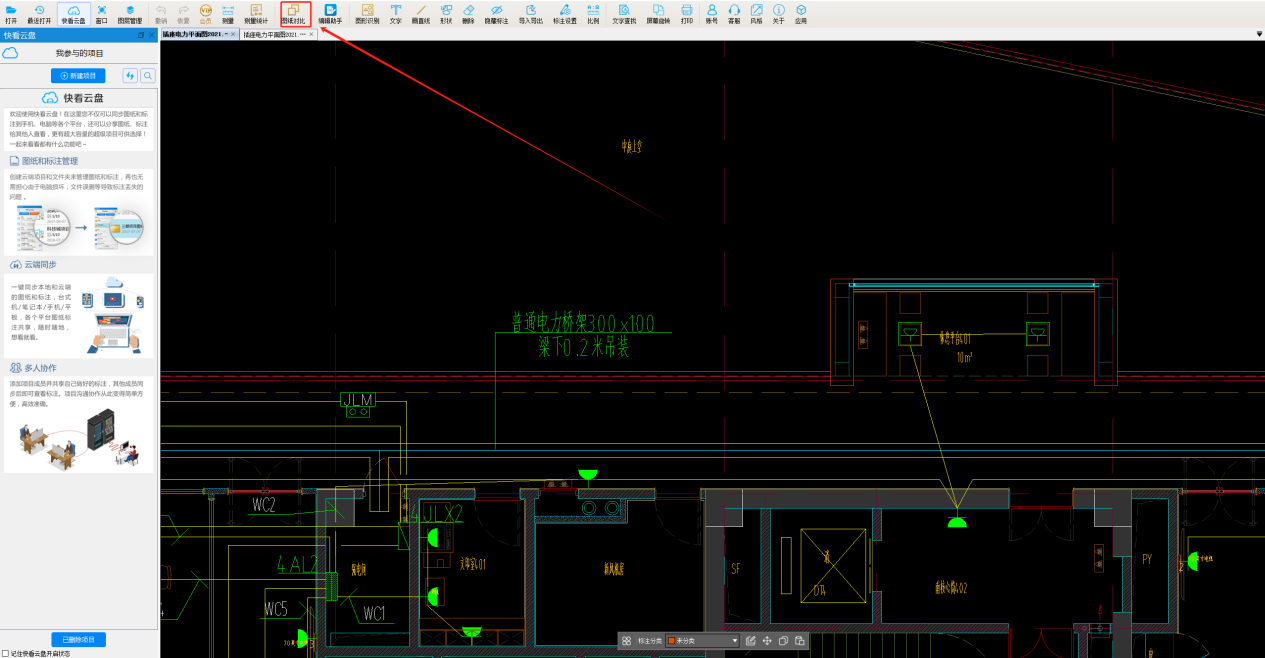
2.选择两张需要对比的图纸,点击“开始对比”。点击后面的色块可以选择差异显示的颜色。
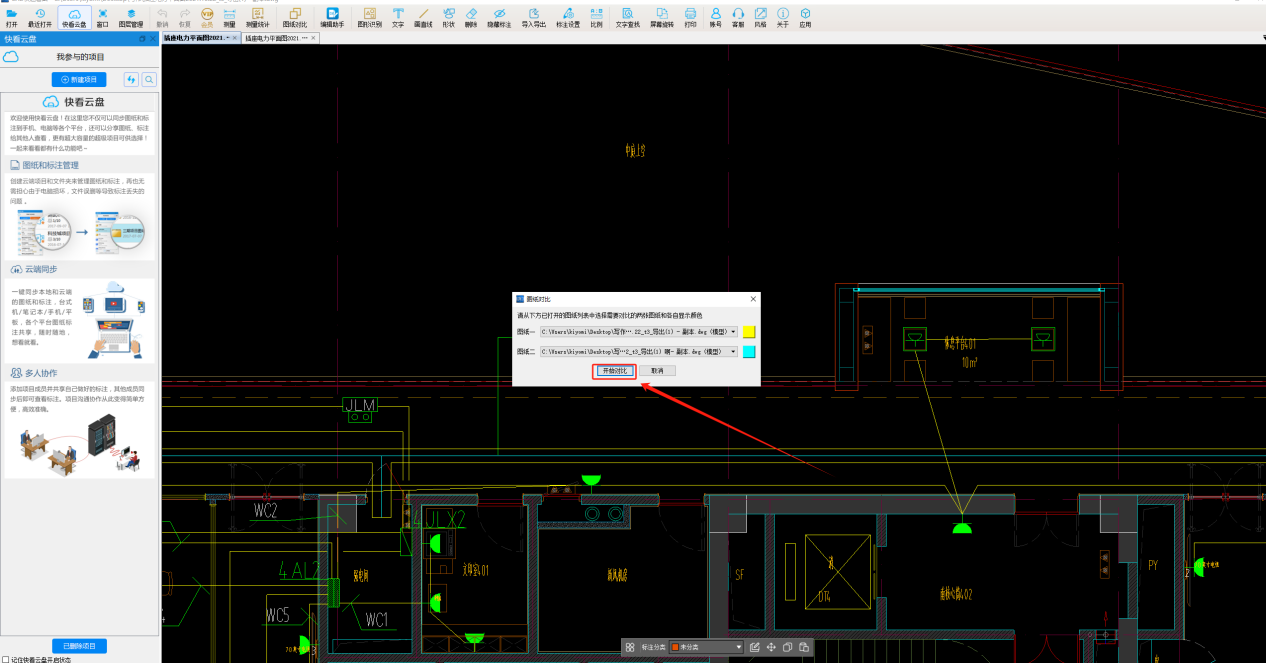
3.在弹出的窗口我们可以看到两张图纸的叠图。我们这里选择的是图纸一显示为黄色,图纸二显示为蓝色。叠图完全重合的部分显示为灰色。
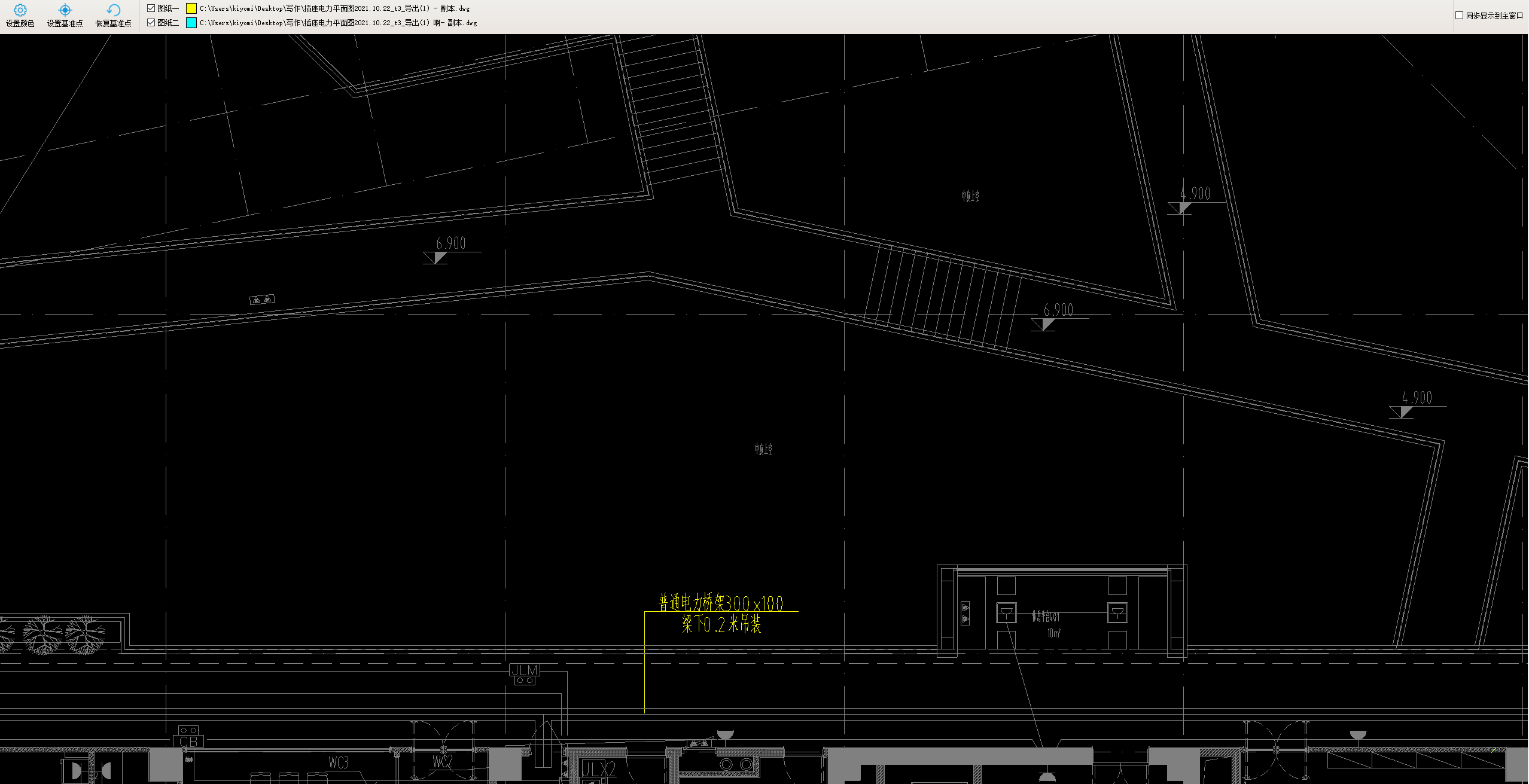
如上图,可以看到图纸一中存在普通电力桥架300*300,但是在图纸二中将此处桥架进行了删除。
如果是图纸二中新增了图纸一中没有的内容那么就将显示为蓝色。
如果图纸没有完全重合,可以使用设置基准点将两张图纸进行重叠。
所以根据这个操作,我们可以在CAD快速看图中打开同一张图纸两次,使用图纸对比功能,通过设置基准点将同一张图纸上的不同楼层进行对比。
快来试试吧!
#图纸对比#CAD快速看图#结算
0 个回答



